Cách đổi nhạc chuông Zalo bằng nhạc Zing Mp3
Zalo mới cập nhật thêm tùy chọn đổi nhạc chuông Zalo bằng nhạc Zing Mp3 với rất nhiều bài hát lựa chọn, bao gồm cả bài hát trong kho nhạc trên Zing Mp3 của bạn. Tính năng đổi nhạc chuông Zalo trước đây chỉ cung cấp tới người dùng nhạc chuông có sẵn mà Zalo cung cấp hoặc dùng ngay nhạc chuông điện thoại. Tuy nhiên, hiện giờ bạn đã có nhiều lựa chọn hơn.
Như vậy, Zing MP3 đã được kết nối với Zalo, giúp người dùng có thể lựa chọn nhạc chờ trên Zalo và giờ là đổi nhạc chuông Zalo. Bài viết dưới đây sẽ hướng dẫn bạn đổi nhạc chuông Zalo.
Hướng dẫn đổi nhạc chuông Zalo bằng nhạc Zing Mp3
Hướng dẫn nhanh
Truy cập cài đặt Zalo > Chọn Cuộc gọi > Chọn Nhạc chuông Zalo > Chọn Nhạc chuông khác > Chọn nhạc Zing Mp3 đổi nhạc chuông Zalo.
Hướng dẫn chi tiết
Bước 1:
Trước hết tại giao diện trên Zalo bạn nhấn vào mục Cá nhân, sau đó chúng ta nhấn tiếp vào biểu tượng bánh răng cưa ở góc phải trên cùng.
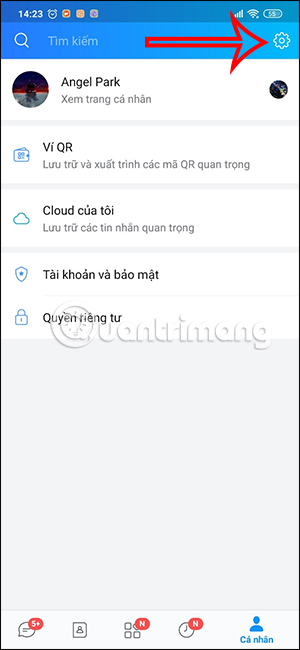
Bước 2:
Tiếp đến chuyển sang giao diện các thiết lập cho ứng dụng, bạn nhấn vào mục Cuộc gọi. Lúc này bạn sẽ nhấn vào mục Nhạc chuông để chọn nhạc chuông cho các cuộc gọi Zalo.
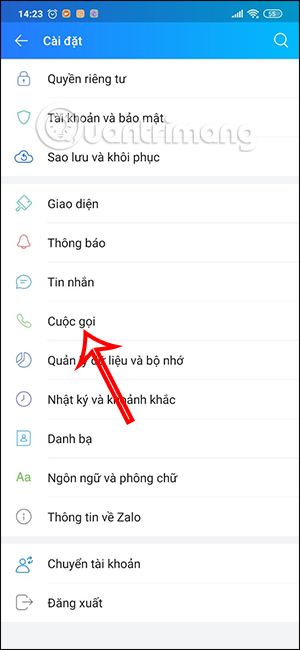
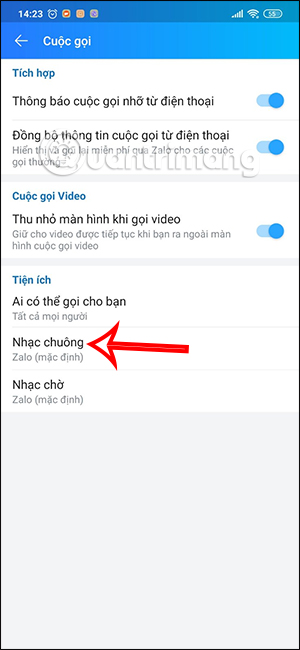
Bước 3:
Tại giao diện này bạn sẽ nhìn thấy có rất nhiều tùy chọn khác nhau, chúng ta sẽ nhấn vào Nhạc chuông khác.
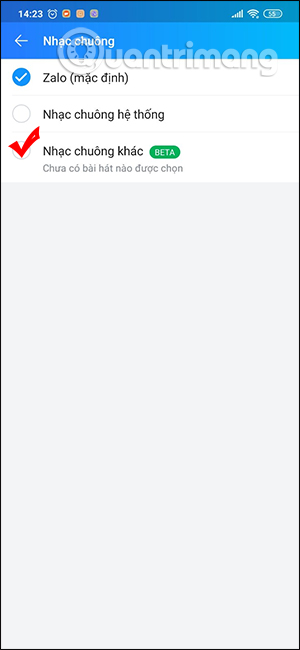
Bước 4:
Lúc này hiển thị giao diện kho nhạc chuông Zing Mp3 để chúng ta nhấn chọn sử dụng. Bạn có thể nhấn vào Nhạc của tôi để mở kho bài hát của bạn trên ứng dụng Zing Mp3.
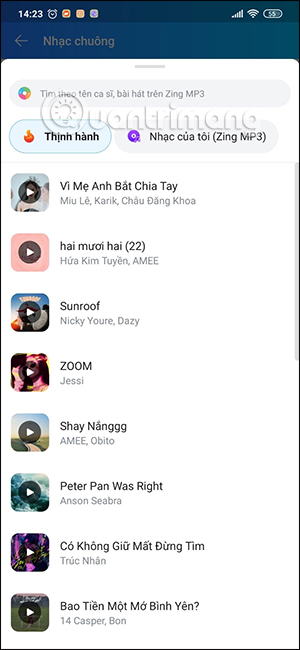

Bước 5:
Bạn có thể nghe trước các bài hát trước khi muốn chọn làm nhạc chuông Zalo, bằng cách nhấn vào biểu tượng play. Ngay sau đó bạn sẽ thấy nhạc chuông Zalo mới cho các cuộc gọi video trên Zalo hay cuộc gọi thoại trên Zalo.
Nếu muốn thay nhạc chuông Zalo thì nhấn chọn Đổi.
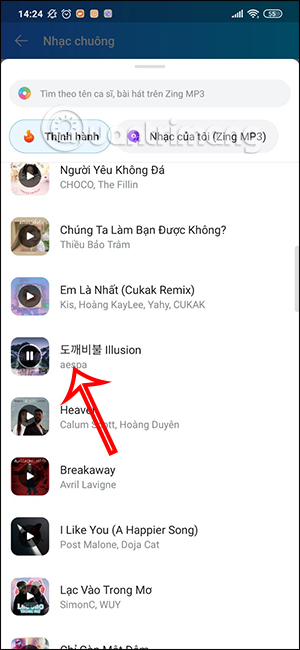
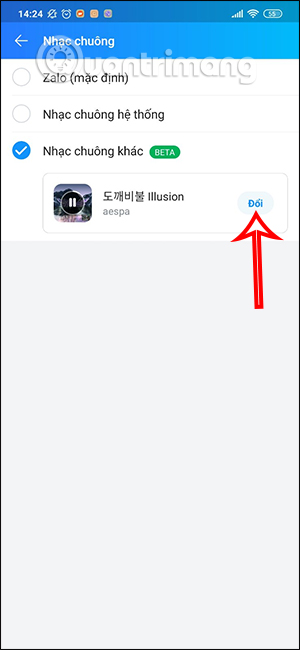
Bước 6:
Lúc này sẽ hiển thị lại giao diện các bài hát trên Zing Mp3. Bạn tìm tới bài hát khác muốn dùng làm nhạc chuông Zalo như bình thường.
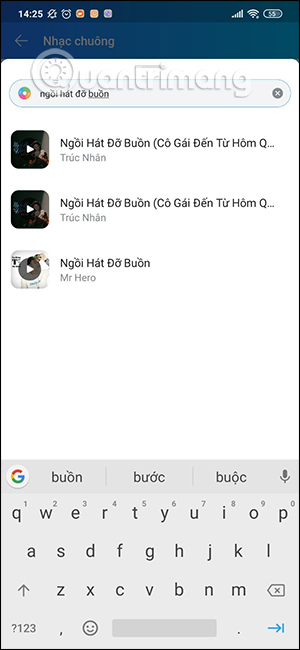
Video hướng dẫn cài nhạc chuông Zalo bằng nhạc Zing Mp3
Hướng dẫn đổi nhạc chuông Zalo
Bước 1:
Tại giao diện trên Zalo bạn nhấn vào mục Thêm ở góc bên dưới, sau đó nhấn tiếp vào biểu tượng bánh răng cưa để vào giao diện thiết lập ứng dụng Zalo.
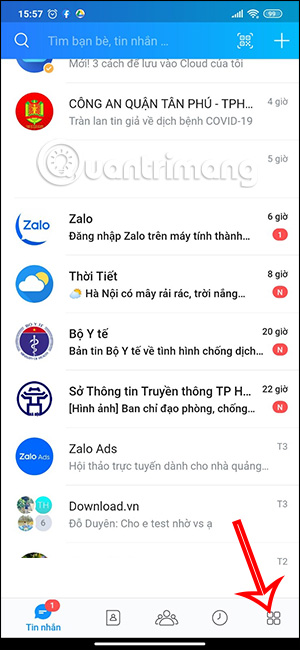
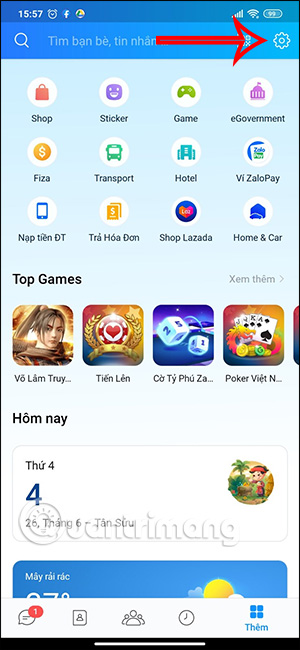
Bước 2:
Chuyển sang giao diện mới người dùng nhấn vào mục Cuộc gọi để thay đổi các thiết lập cho gọi video trên ứng dụng. Tiếp đến trong giao diện mới bạn nhấn vào Nhạc chuông và sẽ thấy để nhạc chuông mặc định của Zalo.
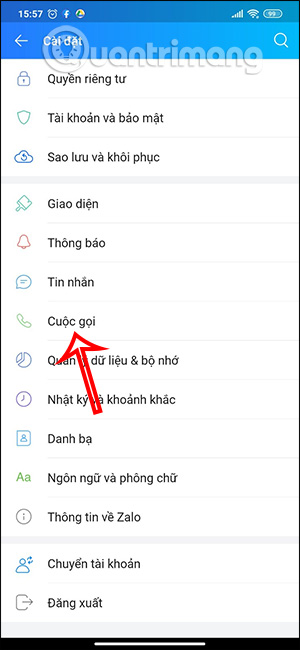

Bước 3:
Trong giao diện này người dùng sẽ tiến hành lựa chọn nhạc chuông mới cho Zalo với danh sách nhạc chuông được cung cấp như hình dưới đây.
Bạn kéo xuống bên dưới để lựa chọn nhạc chuông mình muốn rồi nhấn vào nhạc chuông đó để thay đổi.
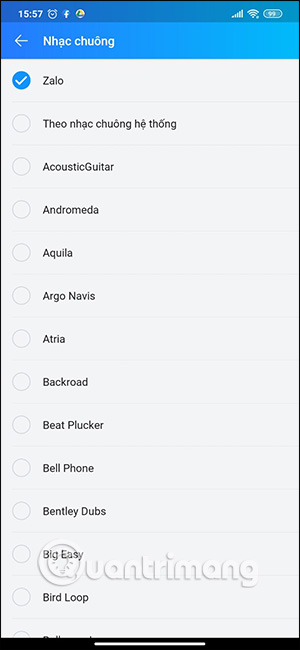
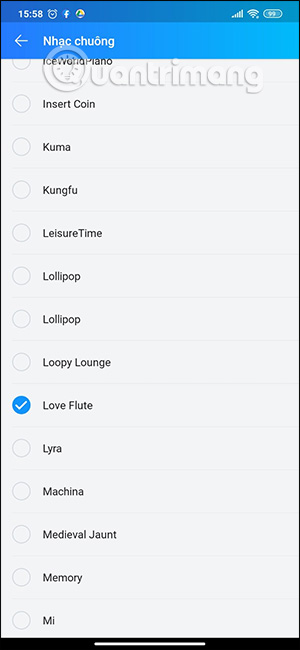
Bước 4:
Ngoài những nhạc chuông được cung cấp thì bạn có thể dùng ngay nhạc chuông điện thoại để làm nhạc chuông Zalo nếu muốn. Nhấn vào Theo nhạc chuông hệ thống. Như vậy chúng ta đã hoàn thành xong việc đổi nhạc chuông Zalo.
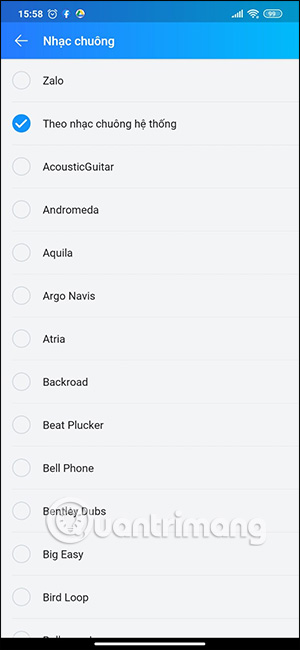
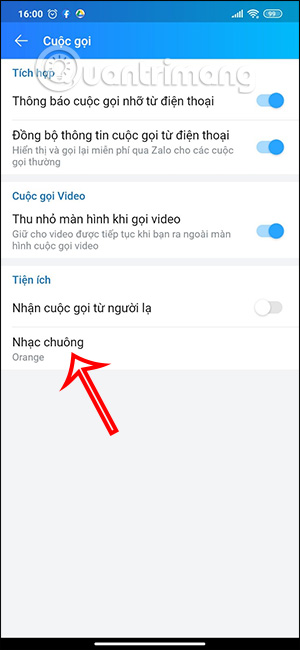
Video hướng dẫn đổi nhạc chuông Zalo
Bạn nên đọc
-

Nhìn lại Zalo 2024 của bạn có những gì?
-

Cách xóa ứng dụng cấp quyền truy cập Zalo
-

Hướng dẫn cập nhật trạng thái trên Zalo
-

Cách đổi tên Zalo trên điện thoại và máy tính
-

Hướng dẫn sao lưu tin nhắn Zalo và khôi phục trên iPhone
-

Cách thay đổi ảnh đại diện Zalo trên máy tính, điện thoại
-

Cách cho người lạ xem Nhật ký Zalo
-

Cách mua hàng Big C online
-

Cách sao lưu và khôi phục tin nhắn Zalo trên điện thoại Android
Theo Nghị định 147/2024/ND-CP, bạn cần xác thực tài khoản trước khi sử dụng tính năng này. Chúng tôi sẽ gửi mã xác thực qua SMS hoặc Zalo tới số điện thoại mà bạn nhập dưới đây:
-
 LOUISE NGUYENThích · Phản hồi · 5 · 07/08/21
LOUISE NGUYENThích · Phản hồi · 5 · 07/08/21-
 Nguyễn TrangThích · Phản hồi · 1 · 07/08/21
Nguyễn TrangThích · Phản hồi · 1 · 07/08/21
-
-
 nhiThích · Phản hồi · 0 · 23/06/22
nhiThích · Phản hồi · 0 · 23/06/22
 Công nghệ
Công nghệ  AI
AI  Windows
Windows  iPhone
iPhone  Android
Android  Học IT
Học IT  Download
Download  Tiện ích
Tiện ích  Khoa học
Khoa học  Game
Game  Làng CN
Làng CN  Ứng dụng
Ứng dụng 




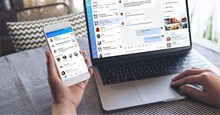



 Linux
Linux  Đồng hồ thông minh
Đồng hồ thông minh  macOS
macOS  Chụp ảnh - Quay phim
Chụp ảnh - Quay phim  Thủ thuật SEO
Thủ thuật SEO  Phần cứng
Phần cứng  Kiến thức cơ bản
Kiến thức cơ bản  Lập trình
Lập trình  Dịch vụ công trực tuyến
Dịch vụ công trực tuyến  Dịch vụ nhà mạng
Dịch vụ nhà mạng  Quiz công nghệ
Quiz công nghệ  Microsoft Word 2016
Microsoft Word 2016  Microsoft Word 2013
Microsoft Word 2013  Microsoft Word 2007
Microsoft Word 2007  Microsoft Excel 2019
Microsoft Excel 2019  Microsoft Excel 2016
Microsoft Excel 2016  Microsoft PowerPoint 2019
Microsoft PowerPoint 2019  Google Sheets
Google Sheets  Học Photoshop
Học Photoshop  Lập trình Scratch
Lập trình Scratch  Bootstrap
Bootstrap  Năng suất
Năng suất  Game - Trò chơi
Game - Trò chơi  Hệ thống
Hệ thống  Thiết kế & Đồ họa
Thiết kế & Đồ họa  Internet
Internet  Bảo mật, Antivirus
Bảo mật, Antivirus  Doanh nghiệp
Doanh nghiệp  Ảnh & Video
Ảnh & Video  Giải trí & Âm nhạc
Giải trí & Âm nhạc  Mạng xã hội
Mạng xã hội  Lập trình
Lập trình  Giáo dục - Học tập
Giáo dục - Học tập  Lối sống
Lối sống  Tài chính & Mua sắm
Tài chính & Mua sắm  AI Trí tuệ nhân tạo
AI Trí tuệ nhân tạo  ChatGPT
ChatGPT  Gemini
Gemini  Điện máy
Điện máy  Tivi
Tivi  Tủ lạnh
Tủ lạnh  Điều hòa
Điều hòa  Máy giặt
Máy giặt  Cuộc sống
Cuộc sống  TOP
TOP  Kỹ năng
Kỹ năng  Món ngon mỗi ngày
Món ngon mỗi ngày  Nuôi dạy con
Nuôi dạy con  Mẹo vặt
Mẹo vặt  Phim ảnh, Truyện
Phim ảnh, Truyện  Làm đẹp
Làm đẹp  DIY - Handmade
DIY - Handmade  Du lịch
Du lịch  Quà tặng
Quà tặng  Giải trí
Giải trí  Là gì?
Là gì?  Nhà đẹp
Nhà đẹp  Giáng sinh - Noel
Giáng sinh - Noel  Hướng dẫn
Hướng dẫn  Ô tô, Xe máy
Ô tô, Xe máy  Tấn công mạng
Tấn công mạng  Chuyện công nghệ
Chuyện công nghệ  Công nghệ mới
Công nghệ mới  Trí tuệ Thiên tài
Trí tuệ Thiên tài